
เนื้อหา
เมื่อคุณสมัครใช้งาน TIDAL และ TIDAL HiFi คุณจะสามารถฟังเพลงที่คุณภาพสูงขึ้นได้ แต่คุณต้องแน่ใจว่าคุณได้เปิดตัวเลือกคุณภาพที่สูงขึ้นสำหรับการสตรีมบน WiFi หรือเซลลูลาร์และเมื่อคุณดาวน์โหลด
ในการฟังเพลง TIDAL ด้วยคุณภาพที่ดีที่สุดตามแผนของคุณคุณต้องเข้าไปที่การตั้งค่าบนโทรศัพท์ของคุณหรือแอพ TIDAL บนคอมพิวเตอร์ของคุณเพื่อสลับการตั้งค่า คุณต้องเปลี่ยนแปลงเพียงครั้งเดียว แต่มีสามตัวเลือกหลักที่ต้องพิจารณา
หากคุณกำลังสตรีมคุณภาพสูงกว่าบนเซลลูลาร์คุณจะใช้ข้อมูลได้เร็วขึ้นและหากการเชื่อมต่อของคุณไม่ดีเยี่ยมคุณอาจประสบปัญหาในการสตรีมหรือไม่ได้คุณภาพเท่าที่คุณต้องการ ด้วยเหตุนี้จึงเป็นความคิดที่ดีในการดาวน์โหลดเพลย์ลิสต์และอัลบั้ม TIDAL ที่คุณชื่นชอบลงในโทรศัพท์ของคุณก่อนออกจากบ้าน
วิธีเปลี่ยนคุณภาพเพลง TIDAL
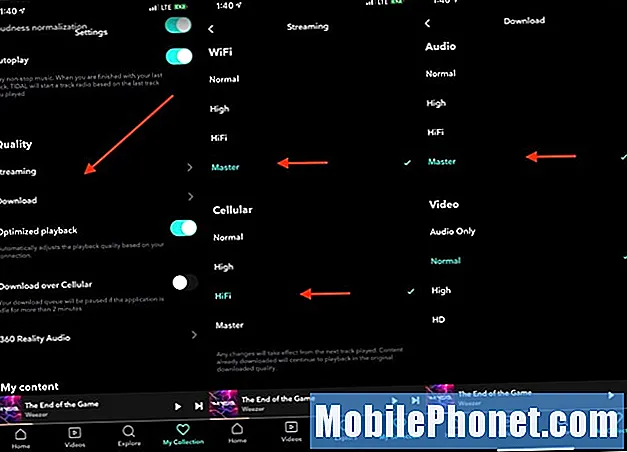
วิธีเปลี่ยนการตั้งค่าคุณภาพเสียง TIDAL เพื่อให้เพลงของคุณฟังดูดีขึ้น
มีสามสถานที่ที่คุณต้องตรวจสอบและเปลี่ยนคุณภาพเสียง TIDAL บน iPhone หรือ Android ในคอมพิวเตอร์ของคุณมีเพียงที่เดียวที่จะเปลี่ยนการตั้งค่าคุณภาพเสียง
คุณจะต้องเปลี่ยนการตั้งค่า Wifi Streaming, Cellular Streaming และ Download ในแอป TIDAL สิ่งนี้เหมือนกันบน iPhone หรือ Android
- เปิด TIDAL
- แตะที่คอลเลกชันของฉัน
- แตะที่ Setting Cog ที่ด้านขวาบน
- เลื่อนลงไปที่คุณภาพ
- แตะที่สตรีมมิงจากนั้นเลือกคุณภาพที่คุณต้องการสำหรับ WiFi หรือเซลลูลาร์
- ย้อนกลับไปหนึ่งหน้าจอแล้วแตะที่ดาวน์โหลดและเลือกคุณภาพที่คุณต้องการ
บน Mac หรือ Windows PC คุณต้องเข้าไปที่การตั้งค่าของแอพเพื่อทำการเปลี่ยนแปลง
- คลิกที่โปรไฟล์ของคุณ
- คลิกที่สตรีมมิ่ง
- เลื่อนลงไปคลิกที่ HiFi หรือ Master
หากคุณเป็นสมาชิก TIDAL HiFi คุณสามารถเลือกคุณภาพระดับไฮไฟหรือมาสเตอร์ได้ มีเพลงมากกว่า 60 ล้านเพลงที่มีคุณภาพระดับไฮไฟและมากกว่า 200,000 แทร็กที่มี Master Quality Audio หากคุณใช้แผน TIDAL Premium คุณสามารถใช้ลิงก์นี้เพื่ออัปเกรดเป็น TIDAL HiFi
ขณะนี้การตั้งค่าของฉันคือใช้ Masters สำหรับการดาวน์โหลดและ WiFi และ Hi-Fi สำหรับการสตรีมมือถือ ซึ่งทำให้ฉันสามารถดาวน์โหลดอัลบั้มและเพลย์ลิสต์โปรดของฉันเพื่อให้เข้าถึงได้ง่ายในระหว่างการเดินทาง


